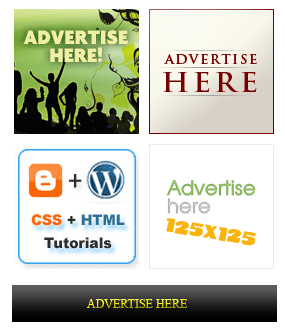Showing posts with label Tricks. Show all posts
Showing posts with label Tricks. Show all posts
Mediafire වලින් ගින්නක් නැතුව අපිට ඕනේ ෆයිල් හොයමු
Thursday, May 26, 2011
ලිපිය පළකලේ Admin : Trix Hunter
කාලෙකින් ඔයාලට නියම වැඩක් කියලා දෙන්න යන්නේ.. කට්ටිය ගේම්, සොෆ්ට්වෙයාර් එහෙම Torrent වලින් නැතුව Mediafire, Hotfile වගේ File Sharing වලින් බාන්න කැමති. හැබැයි ලොකුම අවුල තමා කොහොමද අපිට ඕන මෘදුකාංග එහෙම Mediafire, Hotfile වලින් හොයාගන්නේ කියලා.. හැබැයි ඒකට ලේසි ක්රමයක් තියෙනවා.
- මුලින්ම ඔයාලා Google එකට යන්න
- දැන් ඔයාලා මෙන්න මෙහෙම ඕකේ ටයිප් කරන්නකෝ
site:mediafire.com "Filename with extension"
site:mediafire.com brokenangel-arash.mp3
- දැන් ඔහොම ටයිප් කරලා එන්ටර් කරලා බලන්නකෝ
- දැක්කනේ ලිස්ට් එකක්ම ආවා නේද?
- ඔය වගේ අපිට වෙන අඩවියකත් හොයන්න පුලුවන්
site:hotfile.com "Filename with extension"
site:hotfile.com brokenangel-arash.mp3
- වැඩේ ගොඩ නේද? අවුලක් ආවොත් කියන්න. දැන් ඉතිං Mediafire ලිංක්ස් දාඩිය දාගෙන හොය හොයා හිටපු කාලේ ගියා..
වැඩේ හොඳනම් කමෙන්ට් එකක් එහෙම දාලාම යන්න

මුණුපොතට GIF දාන්න ( Exclusive From TrixHunter )
Tuesday, May 10, 2011
ලිපිය පළකලේ Admin : Trix Hunter
කොහොමද කස්ටියට... මම නම් හොදින්.. ඔන්න අද එළකිරි වැඩක් කියලා දෙන්න යන්නේ.. කට්ටියම දන්නවනේ සමාන්යෙයන් අපට මුණුපොතේ අපේ ප්රෝෆයිල් එකට Animated GIF දාන්න බැ කියලා. මේක ගැන මිට අවුරුද්දකට කලින් විතර ගොඩක් කතා කළා. ඒත් පිලිතුරක් හොයාගන්න බැරි උනා. එත් ඔන්න මම පිලිතුරක් හොයාගත්තා.. මේකයි වැඩේ,
වැඩේ කරන්නේ මෙහෙමයි. මේ සඳහා අපිට මුණුපොතේ තියෙන පොඩි ඇප් එකක උදව් ගන්න වෙනවා..
හැබැයි මේකේ පොඩි පරහකුත් තියෙනවා. ඒක තමයි මේකට අපේ GIF දාන්න බැ.. එයාලා දිලා තියෙන ඒවා විතරයි අපේ ප්රෝෆයිල් එකට දාන්න පුලුවන්..
මෙන්න ඒ ගැන මම පොඩි විඩියෝ කට්ටකුත් කළා.. එකත් බලලාම ඉන්නකෝ..
එහෙනම් ඔයාලගේ අදහස් දාලා යන්නත් අමතක කරන්න එපෝ

මුණුපොතේ යාලු පොස්ටර - FriendlyPoster
Sunday, April 03, 2011
ලිපිය පළකලේ Admin : Trix Hunter
ඔන්න කාලෙකින් මුණුපොතේ වැඩ කැල්ලක් ගැන කියලා දෙන්න හිතුවා... මේක මමත් දැනගත්තේ අද... කෙළින්ම කිව්වොත් මේකෙන් වෙන්නේ අපේ මුණුපොතේ ප්රොෆයිල් එකේ ඉන්න යාලුවන්ගේ පින්තුර යොදාගෙන ලස්සන පොස්ටරයක් හදලා දෙන එක... මෙමගින්ම එම පොස්ටරයට යාලුවන්ව ටැග් කරන නිසා එයාලට මේක දැකගන්නත් ලේසි... පහල තියෙන්නේ මම හදපු පොස්ටරය..
මේක කරගන්න ඕනේනම් පහල දිලා තියෙන සයිට් එකට ගිහිල්ලා හදාගන්න පුලුවන්...
අහ්... කොහොමද වැඩේ... මරුනේ... පස්සේ ඕනේනම් මේකේ Print එකක් ගන්න පුලුවන්..
මේක බලලා නිකං යන්න එපා... අදහසක් එහෙම දාලා යන්න... අදට එහෙනම් මම යන්නම්...

IDM එක UnBlock කරමු
Thursday, January 27, 2011
ලිපිය පළකලේ Admin : Trix Hunter
මෙන්න අදත් ඔයාලට වැදගත් වෙන දෙයක් අරං ආවා... ගොඩක් අය ඩවුන්ලෝඩ් කරනකොට භාවිතා කරන්නේ IDM හෙවත් Internet Download Manager නේ.. ඒක තමයි මගේ හිතට අල්ලපු හොදම Download Manager එක. හැබැයි ඉතින් ඒකත් නිකං දෙන්නේ නැ.. දවස් 30කට විතරයි දෙන්නේ... මගේ අද ඔය දවස් 30 ඉවර උනා.. මට දැන් ඒක අතහරින්නත් බැරි හින්දා මම පොඩි වැඩක් කළා..
අද මම කියලා දෙන්නේ දවස් 30 ඉවර වෙලා Block උන IDM එක Unblock කරගන්න හැටියි.. ඔයකට්ටියත් මේ දේ වෙලා ඇති...
හරි අපි වැඩේට බහිමු..
මුලින්ම ඔයාලගේ Block උන IDM එක පරිගණකයෙන් ඉවත් කරන්න..
දැන් පහල තියෙන ලිංක් එකෙන් IDM එක ඩවුන්ලෝඩ් කරගන්න...
අද මම කියලා දෙන්නේ දවස් 30 ඉවර වෙලා Block උන IDM එක Unblock කරගන්න හැටියි.. ඔයකට්ටියත් මේ දේ වෙලා ඇති...
හරි අපි වැඩේට බහිමු..
මුලින්ම ඔයාලගේ Block උන IDM එක පරිගණකයෙන් ඉවත් කරන්න..
දැන් පහල තියෙන ලිංක් එකෙන් IDM එක ඩවුන්ලෝඩ් කරගන්න...
දැන් ඕක වින්රාර් එකෙන් දිග හැරලා (Extract) එකේ තියෙන Setup එක ඕපන් කරන්න... ඊට පස්සේ අලුත් IDM එක එක ඉන්ස්ටොල් කරගෙන යන්න..
දැන් අපි ඉන්ස්ටොල් කරපු IDM එක ඕපන් කරලා බලන්න.. ඒත් කළින් වගේම Serial No එකක් ඉල්ලුවොත්,
ඔයා ඩවුන්ලෝඩ් කරගත්ත ෆොල්ඩරයේම තියෙන අනිත් Setup ෆයිල් එක ඕපන් කරන්න.. දැන් ඒකේ කියලා තියෙන විදිහට ඒකත් ඉන්ස්ටොල් කරගන්න..
දැන් වැඩේ අහවරයි.. දැන් ඉතින් හැමදාම අවුලක් නැතුව IDM පාවිච්චි කරන්න පුලුවන්... ප්රශ්නයක් ආවොත් කියන්න අනිවා වැඩේ ගොඩ දාලා දෙන්නම්... ඉතින් ඔයාලගේ අදහසුත් කියලාම යන්න...

Google For You - ප්රශ්නේට මෙහෙම උත්තර දෙමු!
Thursday, December 09, 2010
ලිපිය පළකලේ Admin : Trix Hunter
ඔන්න අද උදේම කට්ටිය පුදුම වෙන දෙයක් දෙන්න යන්නේ, මේක ඔයාලට ගොඩක් ප්රයෝජනවත් වෙයි.. දැන් මුණුපොතේ දි එහෙම කට්ටිය අපෙන් ප්රශ්න අහනවනේ. ඉතින් ගොඩක් අය ඒකට දෙන පිළිතුර තමයි ගුගල් එකේ බලන්න කියලා.. ඕක ඔහොම කියනවාට වඩා ටිකක් වෙනස් විදිහකට දුන්නොත් මොකද?
මෙහෙමයි වැඩේ කරන්නේ!
මුලින්ම Google For You වෙබ් අඩවියට යන්න. (ලිංක් එක වැඩ කලේ නැත්තම් වෙබ් පිටුව Refresh කරන්න)
ඊට පස්සේ එතන තියෙන සර්ච් බොක්ස් එකේ අරයා කළින් අහපු ප්රශ්නය ටයිප් කරන්න.
ඊට පස්සේ Google Search බොත්තම ඔබන්න.
එහෙම කළාට පස්සේ ඊට පහලින් පොඩි ලිංක් එකක් දෙනවා පේනවා ඇති.
අන්න ඒක අර ප්රශ්නේ අහපු කෙනාට දෙන්න..
ඕනේ නම් කොහොමද මේක වෙන්නේ කියලා බලන්නනම් ඔයත් ඒ ලිංක් එකට ගිහිල්ලා බලන්නකෝ..
කොහොමද වැඩේ? වැඩේ හොදනම් අදහසක් දාලා යන්නත් අමතක කරන්නත් එපා..
මෙහෙමයි වැඩේ කරන්නේ!
මුලින්ම Google For You වෙබ් අඩවියට යන්න. (ලිංක් එක වැඩ කලේ නැත්තම් වෙබ් පිටුව Refresh කරන්න)
ඊට පස්සේ එතන තියෙන සර්ච් බොක්ස් එකේ අරයා කළින් අහපු ප්රශ්නය ටයිප් කරන්න.
ඊට පස්සේ Google Search බොත්තම ඔබන්න.
එහෙම කළාට පස්සේ ඊට පහලින් පොඩි ලිංක් එකක් දෙනවා පේනවා ඇති.
අන්න ඒක අර ප්රශ්නේ අහපු කෙනාට දෙන්න..
ඕනේ නම් කොහොමද මේක වෙන්නේ කියලා බලන්නනම් ඔයත් ඒ ලිංක් එකට ගිහිල්ලා බලන්නකෝ..
කොහොමද වැඩේ? වැඩේ හොදනම් අදහසක් දාලා යන්නත් අමතක කරන්නත් එපා..

බ්ලොගයට Random Ad Banners දාමු.
Saturday, October 02, 2010
ලිපිය පළකලේ Admin : Trix Hunter
සුභ උදැසනක් කට්ටියට! කොහොමද ඉතින්? මම අද තවත් ඔයගොල්ලන්ට වටින ගැජට් එකක් ගෙනවා. එහෙනම් අපි බලමු මොකක්ද මේ කියලා.
ගොඩක් බ්ලොග් ලියන අය තමන්ගේ බ්ලොග් එකේ අනිත් සහෝදර බ්ලොග් කරුවන්ගේ ඇඩ් එකක් දාගෙන ඉන්නවානේ. ඉතින් අපි මුලින්ම ඇඩ් 4න් පටන් ගත්තාට පස්සේ පස්සේ වෙද්දි ඇඩ් 8ක් වගේ ඒනවා. එතකොට බ්ලොග් එකේ ඉඩත් යනවා වැඩිනේ. අන්න ඒකට තමයි මේ අලුත් ගැජට් එක තියෙන්නේ. මමත් මේක දාගෙන ඉන්නේ. මේක වෙන මොකුත් නෙමෙයි අපේ බ්ලොග් එකට දාලා තියෙන ඇඩ්ස් මාරුවෙන් මාරුවට පෙන්නන එක. ඒ කියන්නේ එක Ad Slot එකකට දැන්විම් 2ක් දාන්න පුළුවන්. මේක වෙන්නේ කොහොමද කියලා බලන්න ඕනේනම් මගේ බ්ලොග් එකේ ඇඩ් දාලා තියෙන තැන බලන්නකෝ.
හරි. අපි දැන් මේක කරන හැටි බලමු.
මුලින්ම බ්ලොග් වල Design Tab එකට යන්න.
දැන් Add a Gadget බොත්තම ඔබන්න.
දැන් HTML/JAVASCRIPT බොත්තම ඔබලා පහල තියෙන කෝඩ් එක එතනට පේස්ට් කරන්න.
<div align="center">
<table border="0" cellpadding="2" cellspacing="6" width="265" bgcolor="#ffffff">
<tbody><tr>
<td><center>
<!-- BANNER#1 -->
<script language="JavaScript">
images = new Array(2);
images[0] = "<a href = 'URL OF ADVERTISER' rel='nofollow' ><img src='URL OF BANNER’S IMAGE-1' border='0' height='125' width='125' alt='AD DESCRIPTION'></a>";
images[1] = "<a href = 'URL OF ADVERTISER' rel='nofollow' ><img src='URL OF BANNER’S IMAGE-2' border='0' height='125' width='125' alt='AD DESCRIPTION'></a>";
index = Math.floor(Math.random() * images.length);
document.write(images[index]);
</script>
</center></td>
<td><center>
<!-- BANNER#2 -->
<script language="JavaScript">
images = new Array(2);
images[0] = "<a href = 'URL OF ADVERTISER' rel='nofollow' ><img src='URL OF BANNER’S IMAGE-1' border='0' height='125' width='125' alt='AD DESCRIPTION'></a>";
images[1] = "<a href = 'URL OF ADVERTISER' rel='nofollow' ><img src='URL OF BANNER’S IMAGE-2' border='0' height='125' width='125' alt='AD DESCRIPTION'></a>";
index = Math.floor(Math.random() * images.length);
document.write(images[index]);
</script>
</center></td>
</tr>
<tr>
<td><center>
<!-- BANNER#3 -->
<script language="JavaScript">
images = new Array(2);
images[0] = "<a href = 'URL OF ADVERTISER' rel='nofollow' ><img src='URL OF BANNER’S IMAGE-1' border='0' height='125' width='125' alt='AD DESCRIPTION'></a>";
images[1] = "<a href = 'URL OF ADVERTISER' rel='nofollow' ><img src='URL OF BANNER’S IMAGE-2' border='0' height='125' width='125' alt='AD DESCRIPTION'></a>";
index = Math.floor(Math.random() * images.length);
document.write(images[index]);
</script>
</center></td>
<td><center>
<!-- BANNER#4 -->
<script language="JavaScript">
images = new Array(2);
images[0] = "<a href = 'URL OF ADVERTISER' rel='nofollow' ><img src='URL OF BANNER’S IMAGE-1' border='0' height='125' width='125' alt='AD DESCRIPTION'></a>";
images[1] = "<a href = 'URL OF ADVERTISER' rel='nofollow' ><img src='URL OF BANNER’S IMAGE-2' border='0' height='125' width='125' alt='AD DESCRIPTION'></a>";
index = Math.floor(Math.random() * images.length);
document.write(images[index]);
</script>
</td></center>
</tr>
</tbody></table>
<table border="0" bordercolor="#0084ce" cellpadding="2" cellspacing="6" width="265" bgcolor="#ffffff">
<tbody>
<tr>
<td><center><a href="URL OF ADVERTISER" rel="nofollow"><img width="265" height="37" border="0" alt="Advertise Now!" src="URL OF BANNER’S IMAGE" /></a></center></td>
</tr>
</tbody></table>
</div>
වැදගත් - ඔය කොළ පාටින් තියෙන ඒවා වෙනස් කරන්න ඕනේ. අන්තිමට තියෙන රතුපාටින් තියෙන කෝඩ් එකත් වෙනස් කරන්න පුළුවන්.
දැන් ඔයාගේ බ්ලොගයටත් Random Ad Banners Widgets එකක් තියෙනවා. අදහසකුත් දාලාම යන්නකෝ.
ගොඩක් බ්ලොග් ලියන අය තමන්ගේ බ්ලොග් එකේ අනිත් සහෝදර බ්ලොග් කරුවන්ගේ ඇඩ් එකක් දාගෙන ඉන්නවානේ. ඉතින් අපි මුලින්ම ඇඩ් 4න් පටන් ගත්තාට පස්සේ පස්සේ වෙද්දි ඇඩ් 8ක් වගේ ඒනවා. එතකොට බ්ලොග් එකේ ඉඩත් යනවා වැඩිනේ. අන්න ඒකට තමයි මේ අලුත් ගැජට් එක තියෙන්නේ. මමත් මේක දාගෙන ඉන්නේ. මේක වෙන මොකුත් නෙමෙයි අපේ බ්ලොග් එකට දාලා තියෙන ඇඩ්ස් මාරුවෙන් මාරුවට පෙන්නන එක. ඒ කියන්නේ එක Ad Slot එකකට දැන්විම් 2ක් දාන්න පුළුවන්. මේක වෙන්නේ කොහොමද කියලා බලන්න ඕනේනම් මගේ බ්ලොග් එකේ ඇඩ් දාලා තියෙන තැන බලන්නකෝ.
හරි. අපි දැන් මේක කරන හැටි බලමු.
මුලින්ම බ්ලොග් වල Design Tab එකට යන්න.
දැන් Add a Gadget බොත්තම ඔබන්න.
දැන් HTML/JAVASCRIPT බොත්තම ඔබලා පහල තියෙන කෝඩ් එක එතනට පේස්ට් කරන්න.
<div align="center">
<table border="0" cellpadding="2" cellspacing="6" width="265" bgcolor="#ffffff">
<tbody><tr>
<td><center>
<!-- BANNER#1 -->
<script language="JavaScript">
images = new Array(2);
images[0] = "<a href = 'URL OF ADVERTISER' rel='nofollow' ><img src='URL OF BANNER’S IMAGE-1' border='0' height='125' width='125' alt='AD DESCRIPTION'></a>";
images[1] = "<a href = 'URL OF ADVERTISER' rel='nofollow' ><img src='URL OF BANNER’S IMAGE-2' border='0' height='125' width='125' alt='AD DESCRIPTION'></a>";
index = Math.floor(Math.random() * images.length);
document.write(images[index]);
</script>
</center></td>
<td><center>
<!-- BANNER#2 -->
<script language="JavaScript">
images = new Array(2);
images[0] = "<a href = 'URL OF ADVERTISER' rel='nofollow' ><img src='URL OF BANNER’S IMAGE-1' border='0' height='125' width='125' alt='AD DESCRIPTION'></a>";
images[1] = "<a href = 'URL OF ADVERTISER' rel='nofollow' ><img src='URL OF BANNER’S IMAGE-2' border='0' height='125' width='125' alt='AD DESCRIPTION'></a>";
index = Math.floor(Math.random() * images.length);
document.write(images[index]);
</script>
</center></td>
</tr>
<tr>
<td><center>
<!-- BANNER#3 -->
<script language="JavaScript">
images = new Array(2);
images[0] = "<a href = 'URL OF ADVERTISER' rel='nofollow' ><img src='URL OF BANNER’S IMAGE-1' border='0' height='125' width='125' alt='AD DESCRIPTION'></a>";
images[1] = "<a href = 'URL OF ADVERTISER' rel='nofollow' ><img src='URL OF BANNER’S IMAGE-2' border='0' height='125' width='125' alt='AD DESCRIPTION'></a>";
index = Math.floor(Math.random() * images.length);
document.write(images[index]);
</script>
</center></td>
<td><center>
<!-- BANNER#4 -->
<script language="JavaScript">
images = new Array(2);
images[0] = "<a href = 'URL OF ADVERTISER' rel='nofollow' ><img src='URL OF BANNER’S IMAGE-1' border='0' height='125' width='125' alt='AD DESCRIPTION'></a>";
images[1] = "<a href = 'URL OF ADVERTISER' rel='nofollow' ><img src='URL OF BANNER’S IMAGE-2' border='0' height='125' width='125' alt='AD DESCRIPTION'></a>";
index = Math.floor(Math.random() * images.length);
document.write(images[index]);
</script>
</td></center>
</tr>
</tbody></table>
<table border="0" bordercolor="#0084ce" cellpadding="2" cellspacing="6" width="265" bgcolor="#ffffff">
<tbody>
<tr>
<td><center><a href="URL OF ADVERTISER" rel="nofollow"><img width="265" height="37" border="0" alt="Advertise Now!" src="URL OF BANNER’S IMAGE" /></a></center></td>
</tr>
</tbody></table>
</div>
වැදගත් - ඔය කොළ පාටින් තියෙන ඒවා වෙනස් කරන්න ඕනේ. අන්තිමට තියෙන රතුපාටින් තියෙන කෝඩ් එකත් වෙනස් කරන්න පුළුවන්.
දැන් ඔයාගේ බ්ලොගයටත් Random Ad Banners Widgets එකක් තියෙනවා. අදහසකුත් දාලාම යන්නකෝ.

බ්ලොග් ලිපි ඇතුලට HTML රිංගවමු....
Wednesday, June 23, 2010
ලිපිය පළකලේ Admin : Trix Hunter
ඔන්න දැන් කියන්න යන්නේ ඔයගොල්ලන්ගේ බ්ලොග් කරනය අතරතුර බොහො විට අවශය වන පොඩි Trix එකක් ගැනයි..මෙන්න මේකයි Trix එක
දැන් ඔයගොල්ලන්ට ඕනේ ඔයගොල්ලන්ගේ බ්ලොග් පොස්ට් එකක් අතරතුර HTML CODE එකක් දාන්න. ඒත් පොස්ට් එක පබ්ලිස් කරාම එක GADJET එකක් විදිහට තමයි පෙන්නේ. එතකොට ඒක බලන කෙනාට ඒ ගැජට් එකේ HTML CODES ටික බලාගන්න බැ..
ඉතින් දැන් කියන්න යන්නේ කොහොමද මේ වැඩේ කරගන්නේ කියලා..පොඩි වැඩයි කරන්න තියෙන්නේ..
පියවර 1 - ඔයගොල්ලන්ට දාන්න ඕන HTML Code එකේ කොපියක් ගහගන්න.
පියවර 2 - දැන් මෙන්න මේ ලිංක් එකෙන් Centricle කියන සයිට් එකට යන්න.
පියවර 3 - ඔයාගේ HTML Code එක එකේ තියෙන Text Editor එකට පේස්ට් කරන්න.
පියවර 4 - පස්සේ ENCODE බොත්තම ඔබලා එතනදි දෙන කෝඩ් එක ඔයාගේ පොස්ට් එකේ දාන්න.
එතකොට ඔයාගේ ලිපිය බලන කෙනාට HTML CODE එක බලාගන්න පුලුවන්..කොහොමද වැඩේ...
මෙන්න තියෙනවා කරන හැටි විඩියෝ එකකුත්..එකත් බලන්නකෝ...
මේ ගැන ඔයාගේ අදහසකුත් දාලාම යන්න..

Post View ගැජට් එකක් දාගමු...
Wednesday, May 19, 2010
ලිපිය පළකලේ Admin : Trix Hunter
මේ දවස් වල බ්ලොගර් වැඩ කැලි ගොඩක් කියලා දෙන්න හිතුවා. :D දැන් කියන්න යන්නේ බ්ලොගර් එකට Post View ගැජටි එකක් දාගන්න විදිහ. මිට කලින් තිම් එකේ බැක්අප් එකක් තියාගන්න. නැත්තම් එක අයින් කරගන්න ගියාම ටිකක් ආමාරුයි.... හරි වැඩේ පටන් ගමු...
මේකේ Style 2ක් තියෙනවා. 1 තමයි අයිකන් එකක් එකක දැක්විම. අනික් අයිකන් එක නැතුව දැක්විම.
STEP 1 - SELET YOUR STYLE
STEP 2 - ADD THE WIDGET FOR YOUR BLOGGER
මුලින්ම Layout > Edit Html යන්න. ගිහිල්ලා Expand Widget Templates ටික් එක දාන්න.
දැන් සර්ච් කරලා "div class='post-header-line-1'/"මේ වචනේ හොයා ගන්න. පස්සේ එකට ඉස්සෙල්ලා කොඩ් එක පෙස්ට් කරලා දාන්න

එකවර username කිහිපයකින් google talk භාවිතා කරමු...
Saturday, May 15, 2010
ලිපිය පළකලේ Admin : Trix Hunter
කොහොමද? කට්ටියට. මම අද කියන්න යන්නේ එකවර username කිහිපයකින් google talk භාවිතා කරන හැටි. මේ ගැන උදාරයාත් ලිවිවා. ඒත් මම දැන් කියන්න යන්නේ ඒකට වඩා ලේසි විදිහක් ගැනයි.
මුලින්ම ඔයගොල්ලන්ගේ desktop එකේ google talk shortcut එක තියෙනවානේ. (නැත්තම් start - all programmes - googletalk යන්න) එක උඩ රයිට් ක්ලික් කරලා propertise තොරන්න. දැන් එන dialog box එකේ තියෙන්නේ target කියලා එකක්.. එකේ ඉස්සරහා අපි gtalk ඉන්ස්ටොල් කරපු පාත් එකත් තියෙනවා. පාත් එක අන්තිමට තියෙනවා. "/startmenu" කියලා එක මකලා එතනට මේ කොඩ් එක ගහන්න. "nomutx"
දැන් එක ok කරලා. ආයිත් gtalk ඕපන් කරන්න.ඒක එහෙමම තියෙද්දි ආයි gtalk ඕපන් කරගන්න. පෙනවානේ. ඒ වගේ අවශ්ය තරම් ඕපන් කරගෙන වැඩේ කරගන්නයි තියෙන්නේ.... කරලා බලලා කමෙන්ට් එකක් එහෙම දාලා යන්න..

Ray CD එකෙන් Trix එකක්.....
Sunday, February 21, 2010
ලිපිය පළකලේ Admin : Trix Hunter
මම කියන්න යන්නේ Ray Magazine එක ගැන...බය වෙන්න වැරුද්දක් නෙමෙයි.... සමහර විට ඔයගොල්ලෝ දන්නවා ඇති ray magazine එක ගැන..... එකේ මේ ලගදි ඉදන් color checker එකක් දාලා තියෙනවා පටන් ගනිද්දි.... ඉතින් ඒක හොයන්න ගියාම බලන එක එපා වෙනවා....ඉතින් ඒකට තමයි මේ trix එක කියලා දෙන්න යන්නේ.....
ඔයගොල්ලන්ට color checker menu එක ආවාම ctrl + enter ඔබන්න.... එතකොට කෙලින්ම ඔයගොල්ලෝ menu එක ඇතුලට යනවා..... (සමහර වේලාවට ගිහිල්ලා පොඩ්ඩක් වේලාවකින් නැවතත් color checker menu එක එන්න පුලුවන්.... එවිටත් ctrl + enter ඔබන්න.. දැන් ඉතින් හරියටම හරි...ආයිත් color checker menu එක එන්නේ නැ....)
මේක ගොඩක් ලේසියි..... කලර් හොය හොය ඉන්න ඕනේ නැ...... කරලා බලලා කමෙන්ට් එකක් දාන්න......

Subscribe to:
Posts (Atom)